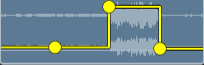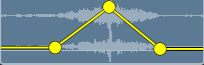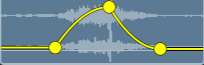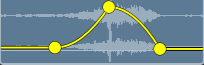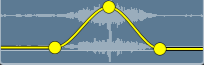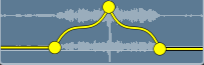Automatisation du volume des clips
Si vous souhaitez ajuster le volume d'un clip au fil du temps, vous pouvez utiliser une enveloppe pour automatiser le volume sur la longueur du clip.
Pour un contrôle simple de l'ouverture et de la fermeture en fondu d'un clip, ainsi que de son niveau global, vous pouvez utiliser l'outil Fondu. Pour plus d'informations, reportez-vous à "Fondus de clips."
Les enveloppes d'automatisation des clips sont indépendantes des fondus de clips. L'utilisation de l'outil Fondu pour ajuster le gain ou l'opacité du clip ajuste également les paramètres Gain ou d'Opacité dans l'Inspecteur de clips. Pour plus d'informations, reportez-vous à "Utilisation de l'Inspecteur de clips."
Si les clips contiennent des enveloppes d'automatisation avant la création d'une barre temporelle imbriquée, les enveloppes d'automatisation du clip sont disponibles dans les clips de la barre temporelle. Le clip parent utilisera l'enveloppe à un seul point par défaut. Pour plus d'informations, reportez-vous à "Barres temporelles imbriquées."
Réglage du volume d'un clip
-
Cliquez sur le bouton Outils sous la barre temporelle et sélectionnez l'outil Enveloppe
 .
. Maintenez V pour activer temporairement l'outil Enveloppe. Une fois vos modifications terminées, relâchez la touche V et l'outil de modification précédent sera rétabli.
Lorsque l'outil Enveloppe est sélectionné, chaque clip affiche une enveloppe d'automatisation du volume.
-
Glissez la barre jusqu'au niveau désiré. Pendant le déplacement de la barre, le gain du clip est ajusté.
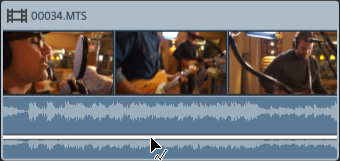
Déplacez vers le bas pour que le son du clip soit moins élevé et vers le haut pour qu'il soit plus fort.
Si vous souhaitez automatiser le volume, ajoutez plus de points à l'enveloppe.
Ajout de points d'enveloppe
Pour créer des enveloppes plus complexes, vous devez ajouter des points. Pour ajouter un point d'enveloppe, cliquez deux fois sur l'enveloppe avec l'outil Enveloppe  . Un nouveau point d'enveloppe est ajouté.
. Un nouveau point d'enveloppe est ajouté.
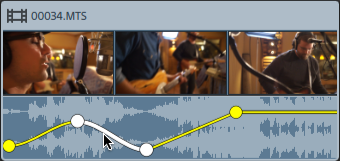
Pour ajouter un point, cliquez avec le bouton droit avec l'outil Enveloppe  et sélectionnez Ajouter un point.
et sélectionnez Ajouter un point.
Pour supprimer un point, cliquez avec le bouton droit avec l'outil Enveloppe  et sélectionnez Supprimer.
et sélectionnez Supprimer.
Pour rétablir l'état par défaut d'une enveloppe, cliquez avec le bouton droit sur un segment ou un point d'enveloppe avec l'outil Enveloppe  et sélectionnez Réinitialiser tous les points.
et sélectionnez Réinitialiser tous les points.
Ajustement d'une enveloppe
Par défaut, une nouvelle enveloppe contient un seul point d'enveloppe. Si vous souhaitez ajuster le niveau général d'une enveloppe, déplacez l'enveloppe vers le haut ou vers le bas avec l'outil Enveloppe  .
.
Si une enveloppe possède plusieurs points, vous pouvez déplacer chaque point ou des segments d'enveloppe :
-
Faites glisser vers le haut ou le bas pour augmenter ou réduire le volume.
-
Faites glisser vers la gauche ou la droite en cas d'ajustement du volume.
Vous ne pouvez pas faire glisser un point de l'enveloppe au-delà d'un autre point sur la barre temporelle.
Lorsque vous ajustez l'enveloppe, la forme d'onde du clip est mise à jour pour refléter le nouveau volume.
Cliquez avec le bouton droit sur un point d'enveloppe avec l'outil Enveloppe  pour afficher un menu contextuel dans lequel vous pouvez définir le point sélectionné sur la valeur maximale (+12 dB), la valeur par défaut (0 dB) ou la valeur minimale (-Inf dB).
pour afficher un menu contextuel dans lequel vous pouvez définir le point sélectionné sur la valeur maximale (+12 dB), la valeur par défaut (0 dB) ou la valeur minimale (-Inf dB).
Pour réinitialiser un point à 0 dB, cliquez deux fois sur celui-ci avec l'outil Enveloppe  .
.
Définition des courbes de fondu
Vous pouvez ajuster la courbe de fondu de chaque segment d'enveloppe individuellement. Pour modifier la courbe de fondu, cliquez avec le bouton droit de la souris sur un segment d'enveloppe et choisissez une commande dans le menu contextuel
|
Type de fondu |
Courbe de fondu de début/fin |
|---|---|
|
Conserver |
|
|
Linéaire |
|
|
Fast |
|
|
Lent |
|
|
Lissage |
|
|
Précis |
|
Retournement d'une enveloppe
Cliquez avec le bouton droit sur un point d'enveloppe avec l'outil Enveloppe  et sélectionnez Retourner pour retourner sa position sur la ligne de base de 0 dB.
et sélectionnez Retourner pour retourner sa position sur la ligne de base de 0 dB.
Cliquez avec le bouton droit sur un segment d'enveloppe avec l'outil Enveloppe  et sélectionnez Retourner tout pour retourner une enveloppe sur la ligne de base de 0 dB.
et sélectionnez Retourner tout pour retourner une enveloppe sur la ligne de base de 0 dB.
Par exemple, si un point d'enveloppe règle le volume à 3 dB, ce point réglera le volume à -3 dB après le retournement de l'enveloppe. Les valeurs inférieures à -12 dB seront de 12 dB après le retournement de l'enveloppe.